Laipni lūgti šajā pamācībā par PowerPoint! Šajā nodarbībā uzzināsiet, kā objektam piemērot vairākas animācijas un kā sakārtot tekstu pa rindiņām, lai vislabāk vadītu auditoriju pa prezentāciju. Animācijas var būt izšķirošas, lai piesaistītu auditorijas interesi un saglabātu tās uzmanību prezentācijas laikā. Iesim uzreiz un izpētīsim dažus noderīgus paņēmienus, ko varat izmantot nākamajās prezentācijās.
Galvenie ieguvumi
- Izmantojiet vairākas animācijas, lai prezentācijā dinamiski ieviestu objektus.
- Sakārtojiet tekstu pa rindiņām, lai auditorija netiktu izkliedēta un varētu koncentrēties uz svarīgāko.
- Izmantojiet animācijas pārneses komandu, lai efektīvi organizētu slaidus.
Izveidojiet vairākas animācijas
Lai objektam piemērotu vairākas animācijas, vispirms sāciet ar jaunu projektu. Izveidojiet vienkāršu objektu, piemēram, formu.
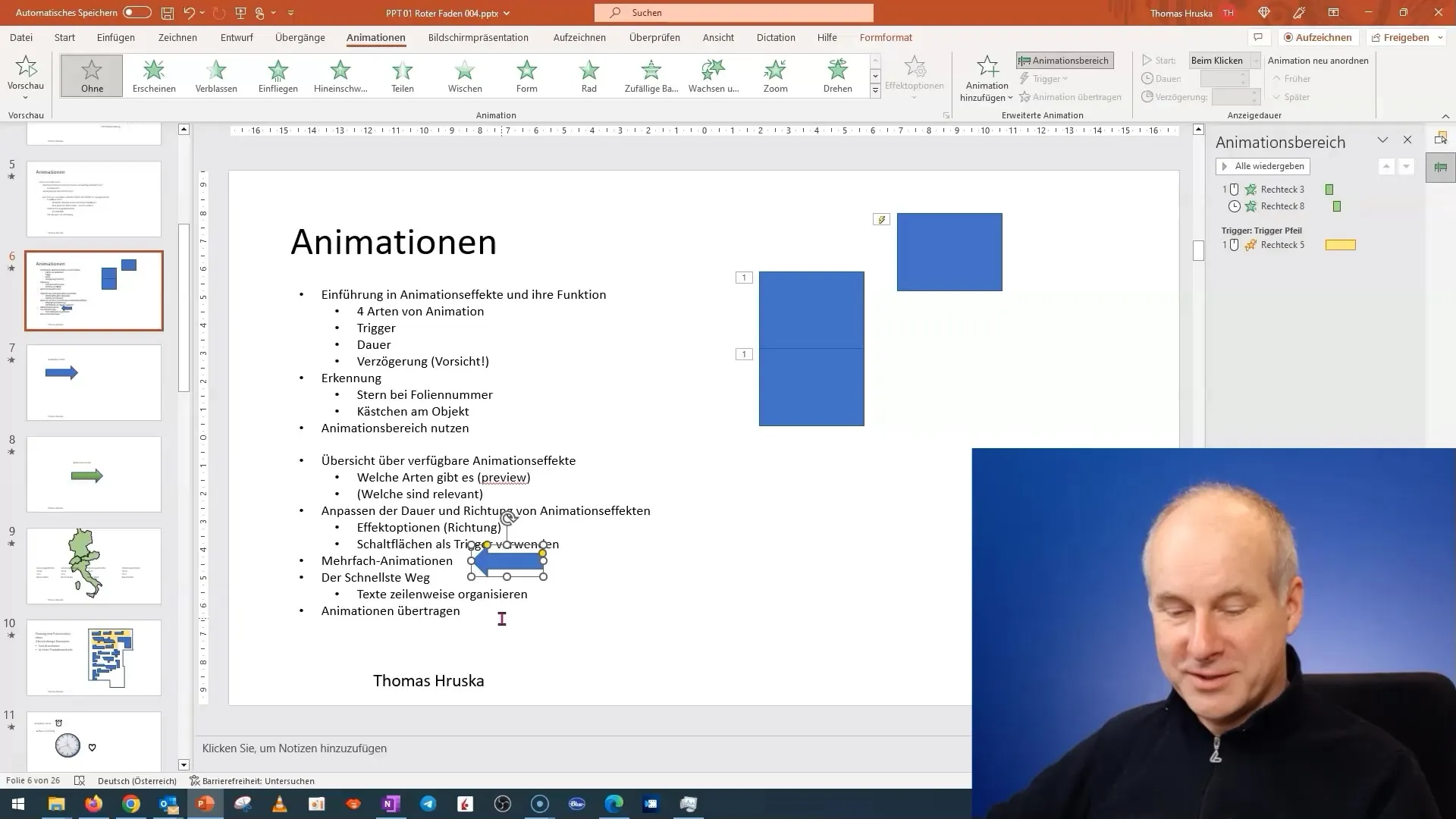
Pēc formas izveides varat pievienot animācijas. Noklikšķiniet uz "Pievienot animāciju" un atlasiet pirmo animāciju savam objektam. Piemēram, varat iestatīt, lai objekts lido.
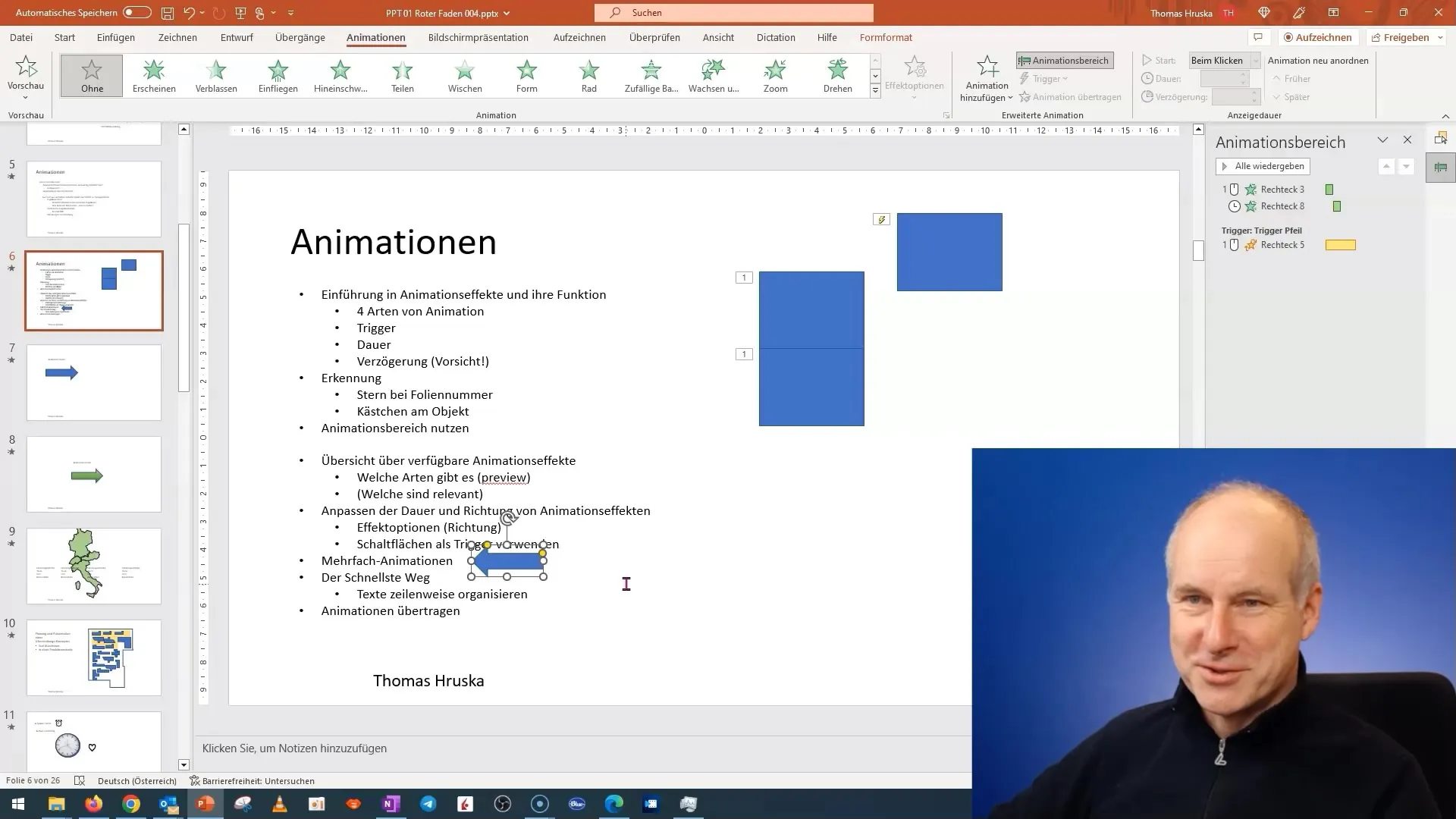
Kad pirmā animācija ir pievienota, varat izvēlēties nākamo animāciju, kas parādīsies pēc nākamā klikšķa. Šeit, piemēram, varat pievienot krāsu impulsu, lai piesaistītu auditorijas uzmanību.
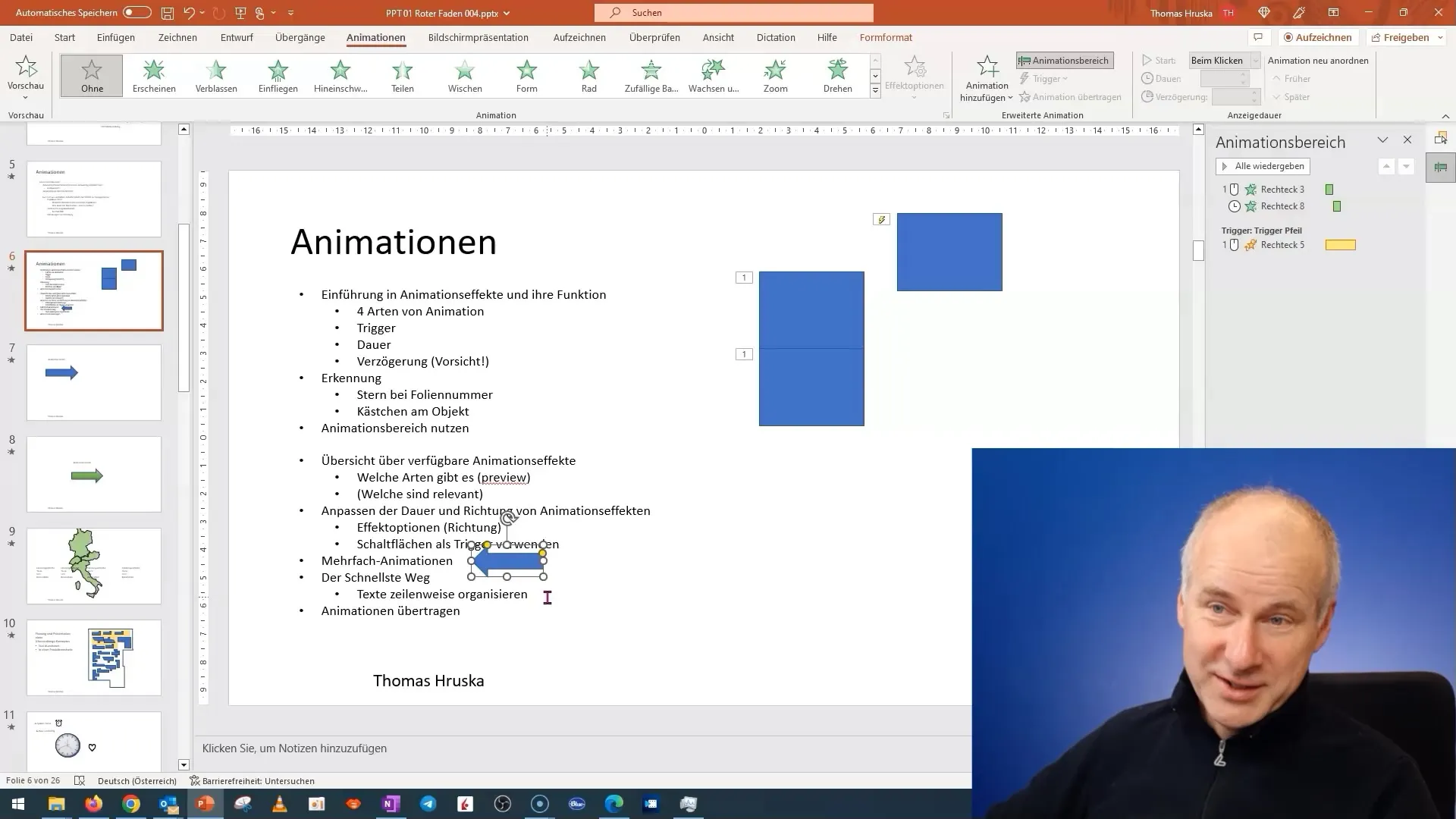
Pārliecinieties, vai nejauši nepievienojat citu animāciju vēlamās animācijas vietā. Pareiza procedūra ir vispirms pievienot animāciju un pēc tam vēlreiz noklikšķināt uz "Pievienot animāciju".
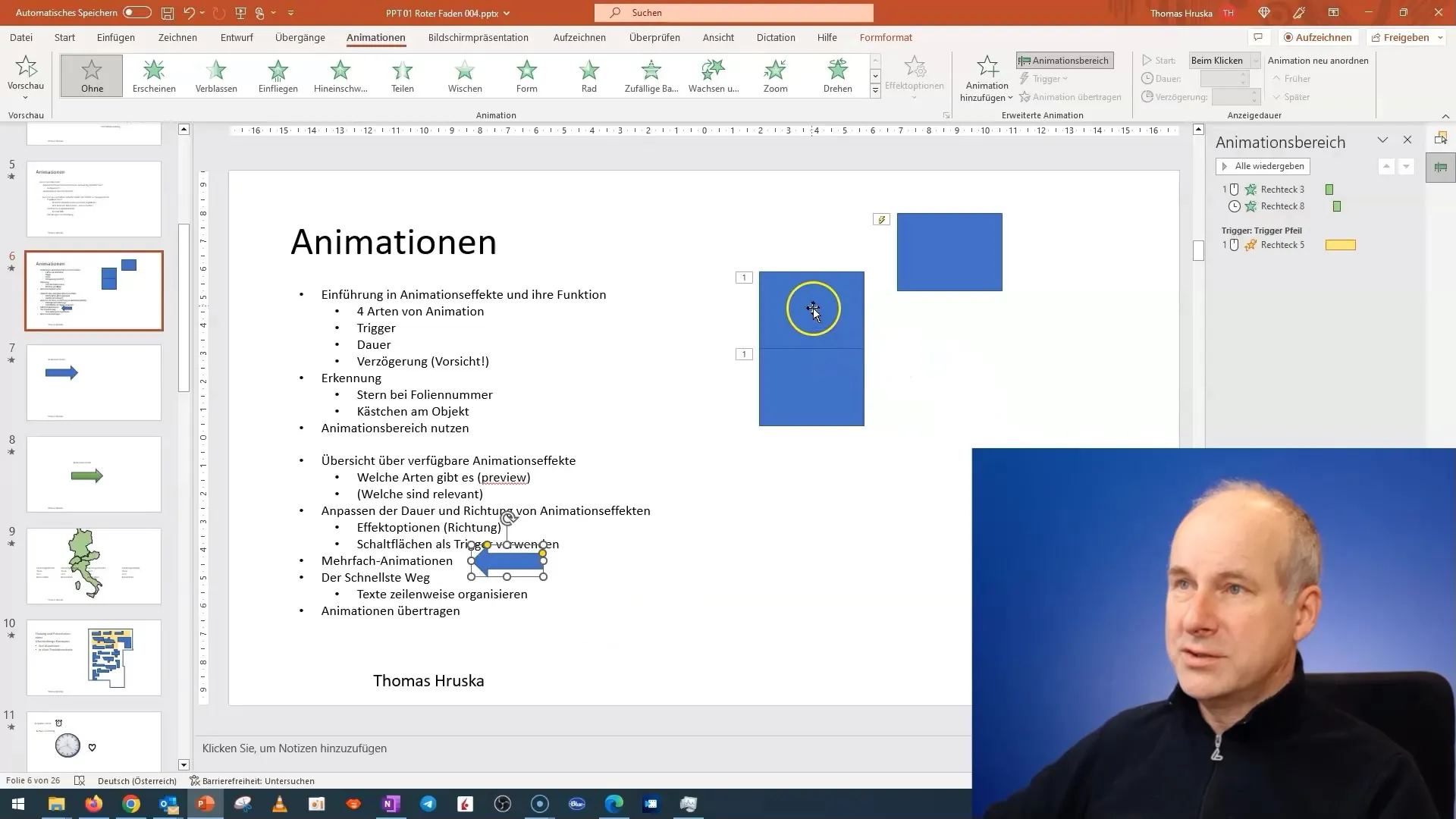
Trešajai animācijai varat izvēlēties rotāciju. Šāda animāciju kombinācija - lidojums, krāsu impulss un rotācija - rada dinamisku efektu, kas var aizraut jūsu auditoriju.
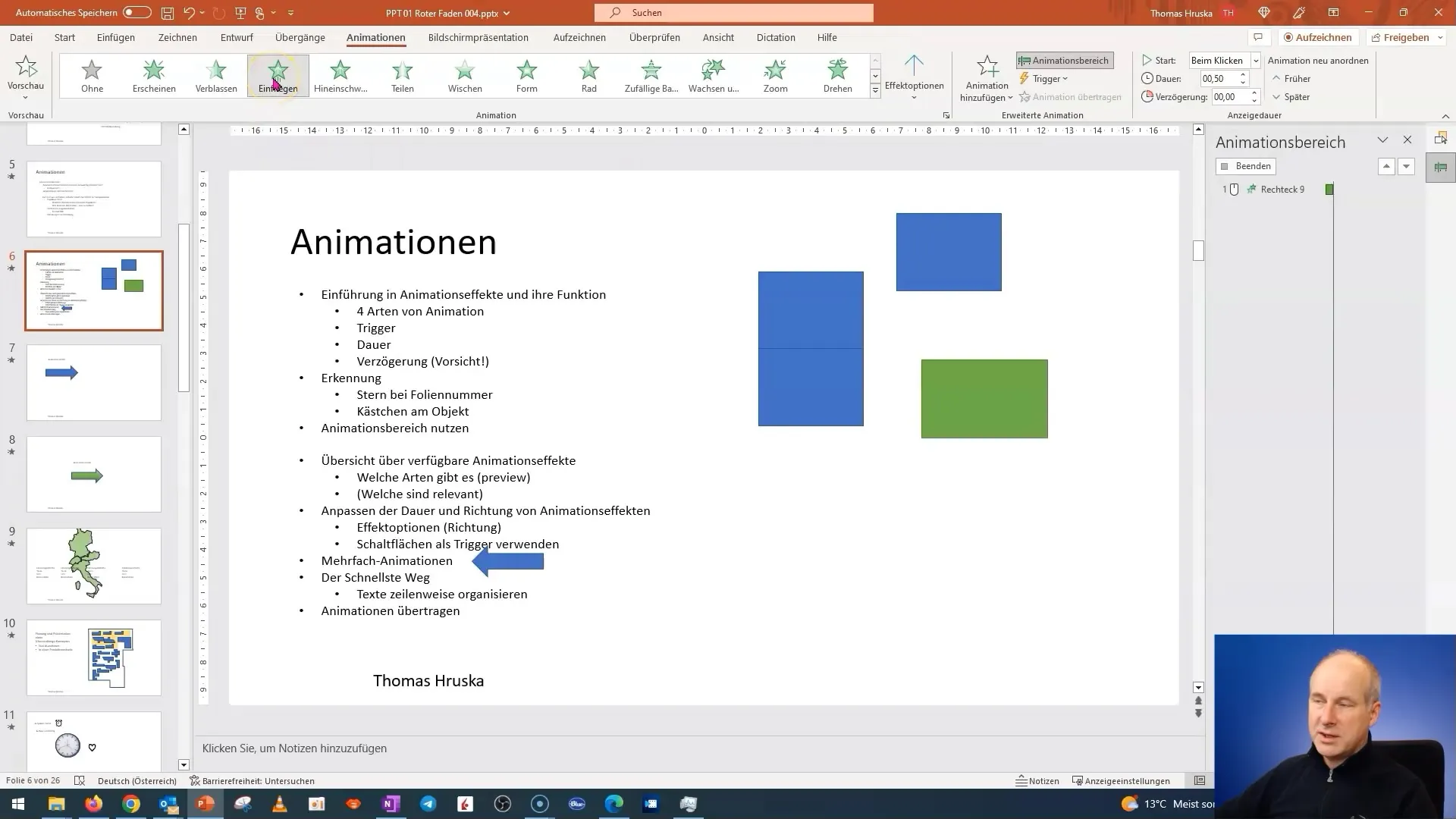
Šīs animācijas var arī sasaistīt, lai, piemēram, ar peles klikšķi iedarbinātu pirmo animāciju un pēc tam automātiski atskaņotu otro animāciju. Ir svarīgi ņemt vērā laika intervālus. Lai panāktu vēlamo efektu, varat eksperimentēt ar kavēšanos.
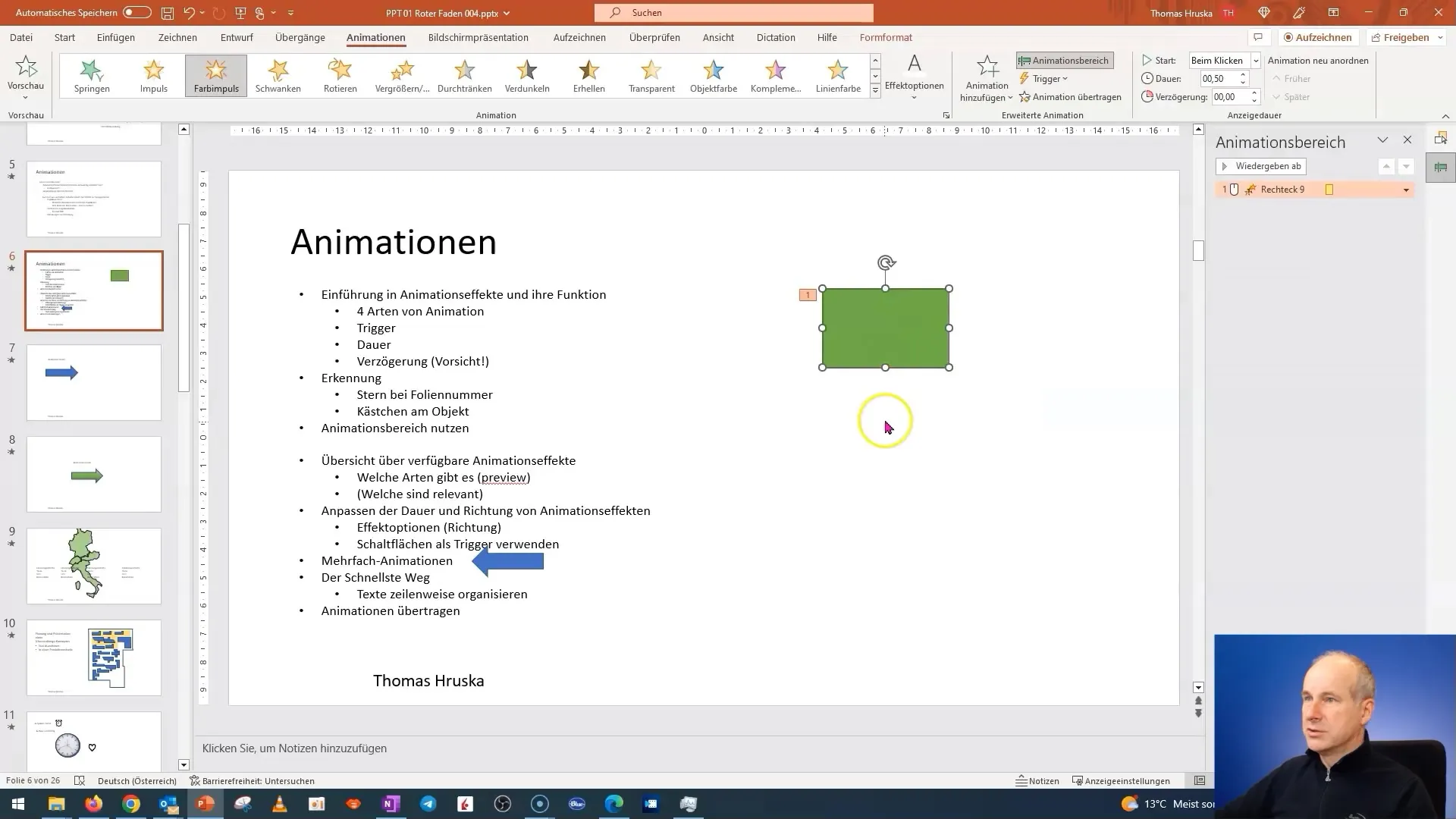
Ja visas animācijas atskaņosiet priekšskatījuma režīmā, redzēsiet, kā atsevišķi elementi parādās viens pēc otra. Ja kaut kas nedarbojas atbilstoši vēlmēm, vēlreiz pārbaudiet kavējumus un animāciju secību.
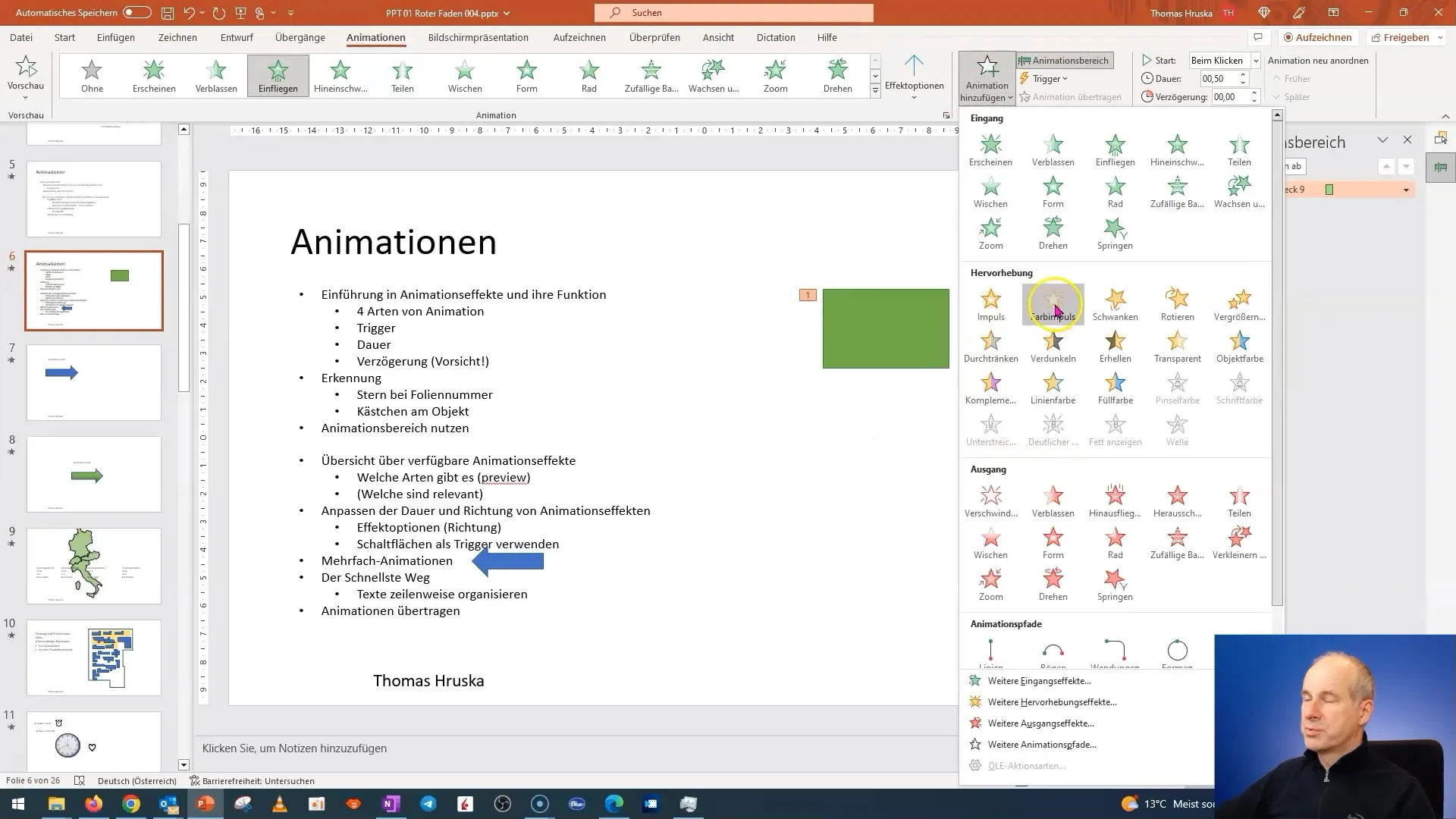
Efektīvi iestatot animācijas, jūs varat nodrošināt, ka jūsu auditorija netiks traucēta. Ja prezentācija plūdīs eleganti, interese tiks saglabāta. Izmantojiet animācijas stratēģiski, lai uzsvērtu pārejas un galvenos momentus.
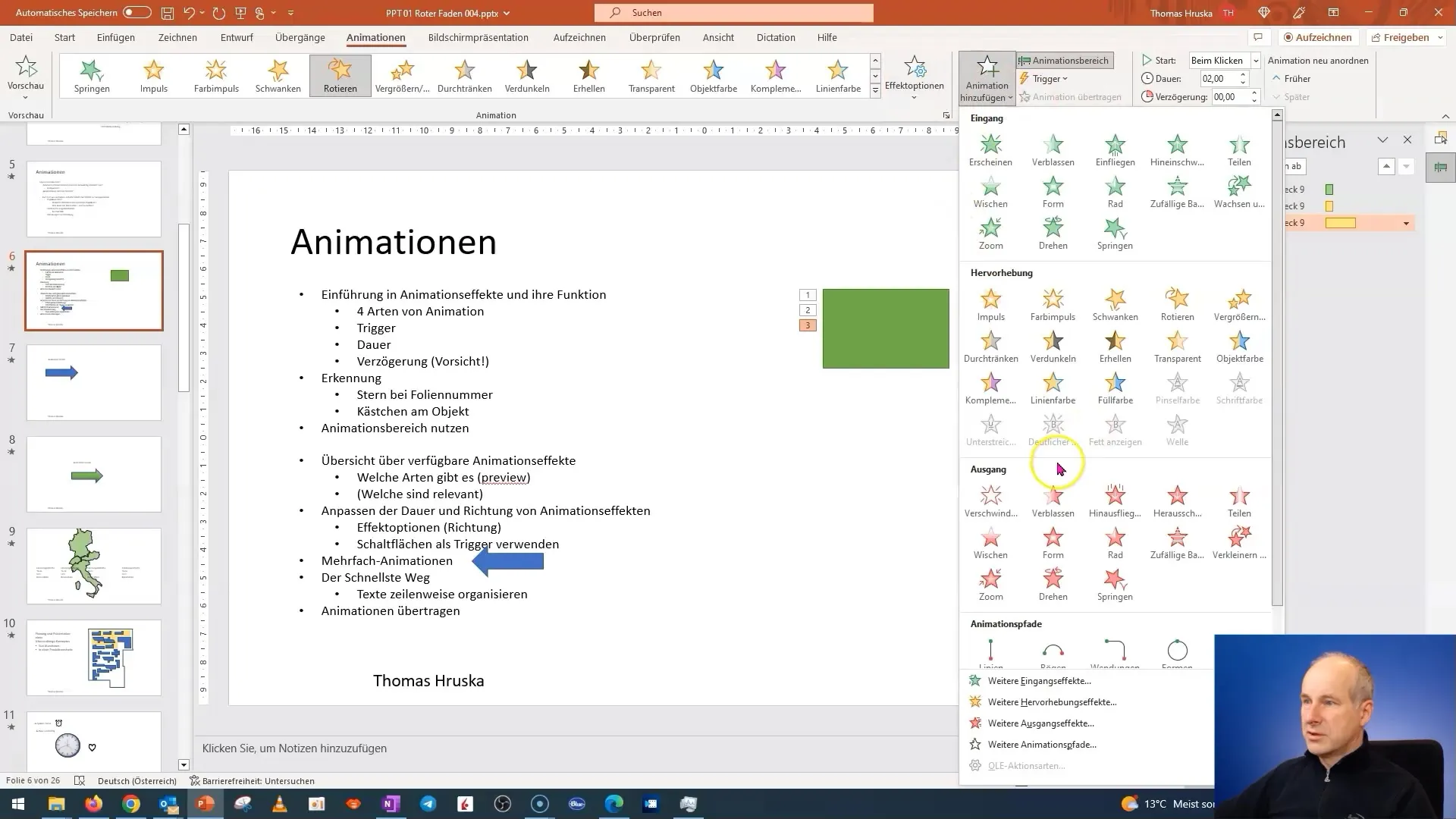
Sakārtojiet tekstu pa rindiņām
Nākamais svarīgais punkts ir tas, kā jūs organizējat tekstu, lai auditorijai būtu vieglāk tam sekot. Ja pasniedzat pārāk garu tekstu, auditorija var ātri zaudēt interesi.
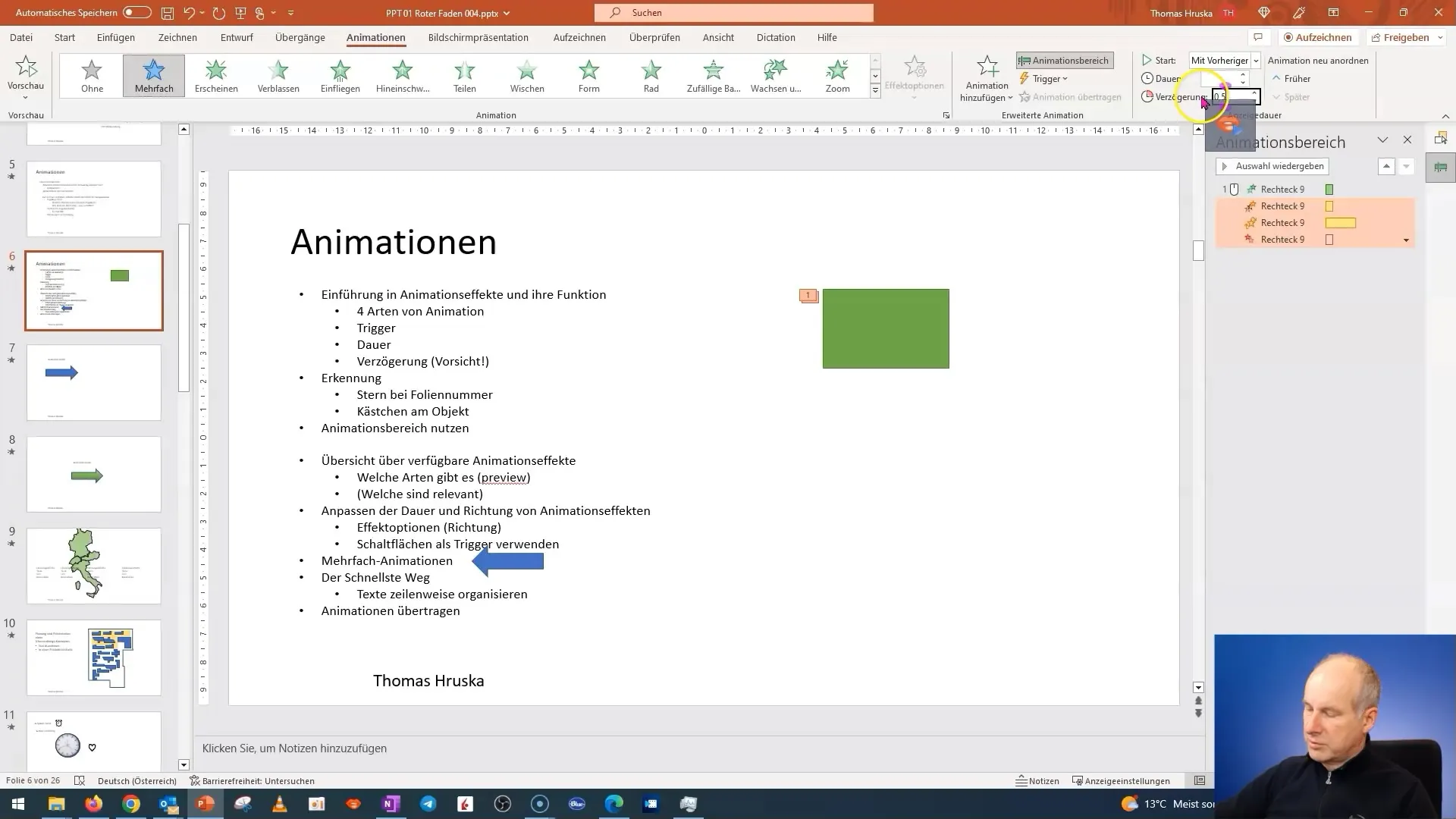
Noderīgs pirmais solis ir atstāt prezentācijas pirmo punktu uz slaida, kamēr pārējie punkti pēc vajadzības izplūst vai izplūst. Sākotnēji atlasiet tekstu, kuru vēlaties animēt, un pārliecinieties, ka tas tiek darīts, izmantojot animāciju "Parādīties".
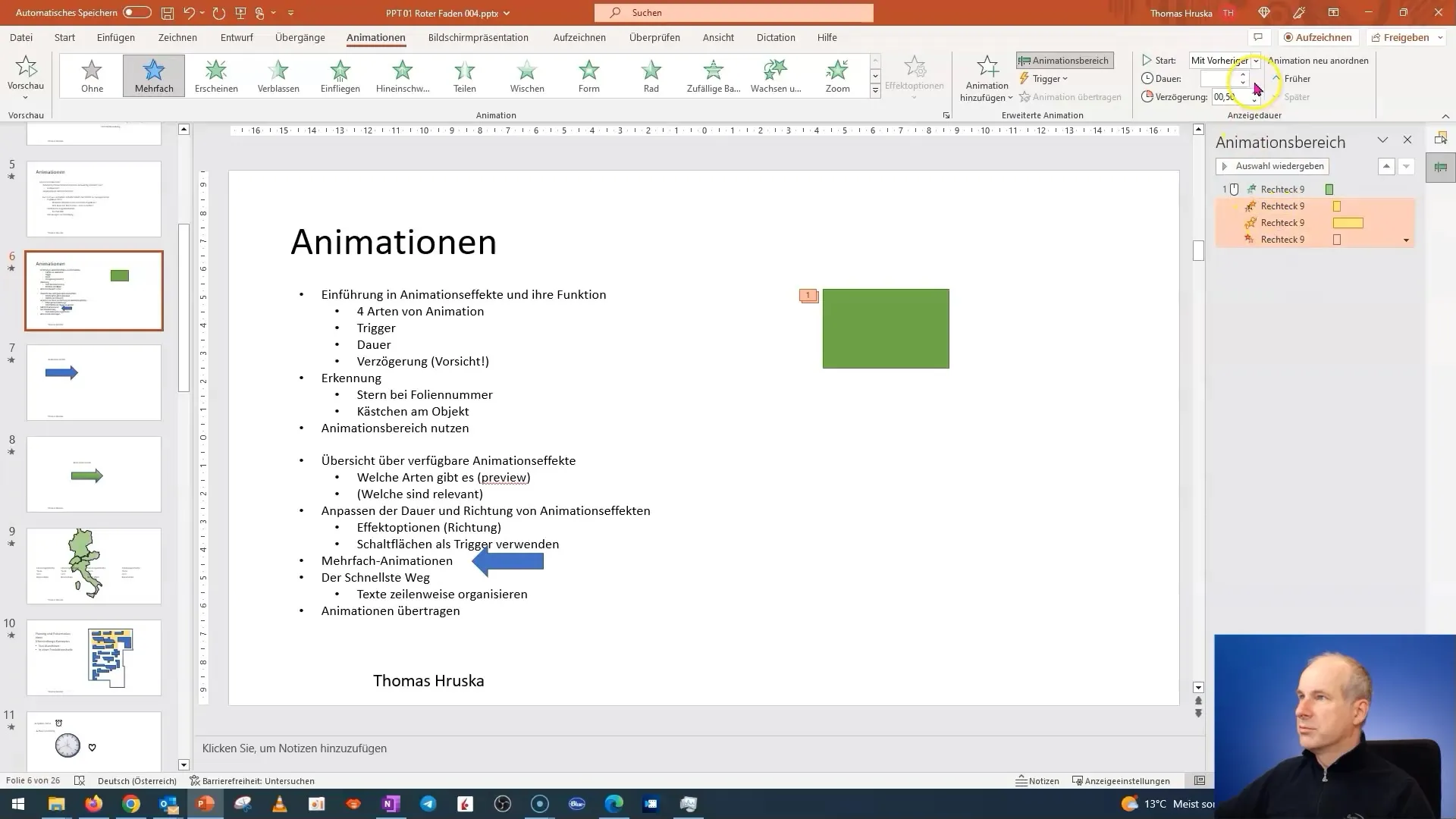
Pēc tam izvēlieties animāciju tā, lai pirmais punkts būtu redzams uzreiz, bet pārējie parādītos tikai tad, kad jūs runājat. Tas noturēs jūsu auditorijas uzmanību un neļaus viņiem skatīties uz slaida saturu, kamēr jūs runājat.
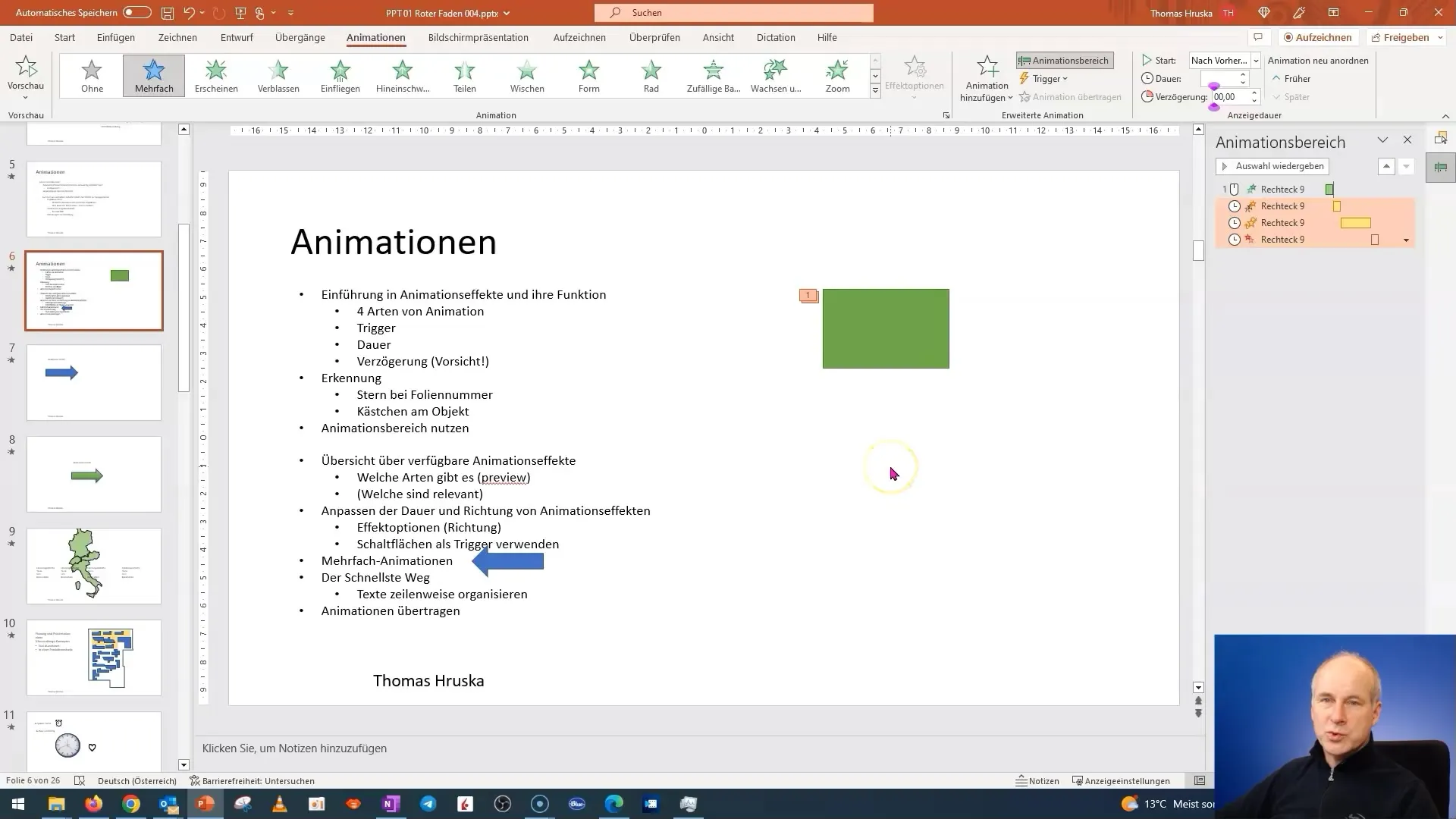
Ir svarīgi, lai prezentācijas struktūru plānotu iepriekš. Pārliecinieties, ka jūsu auditorija vienmēr koncentrēsies uz būtiskāko. Ja jūs runājat par pirmo punktu, bet otrais parādās uz slaida vārds pa vārdam, tas var radīt apjukumu.
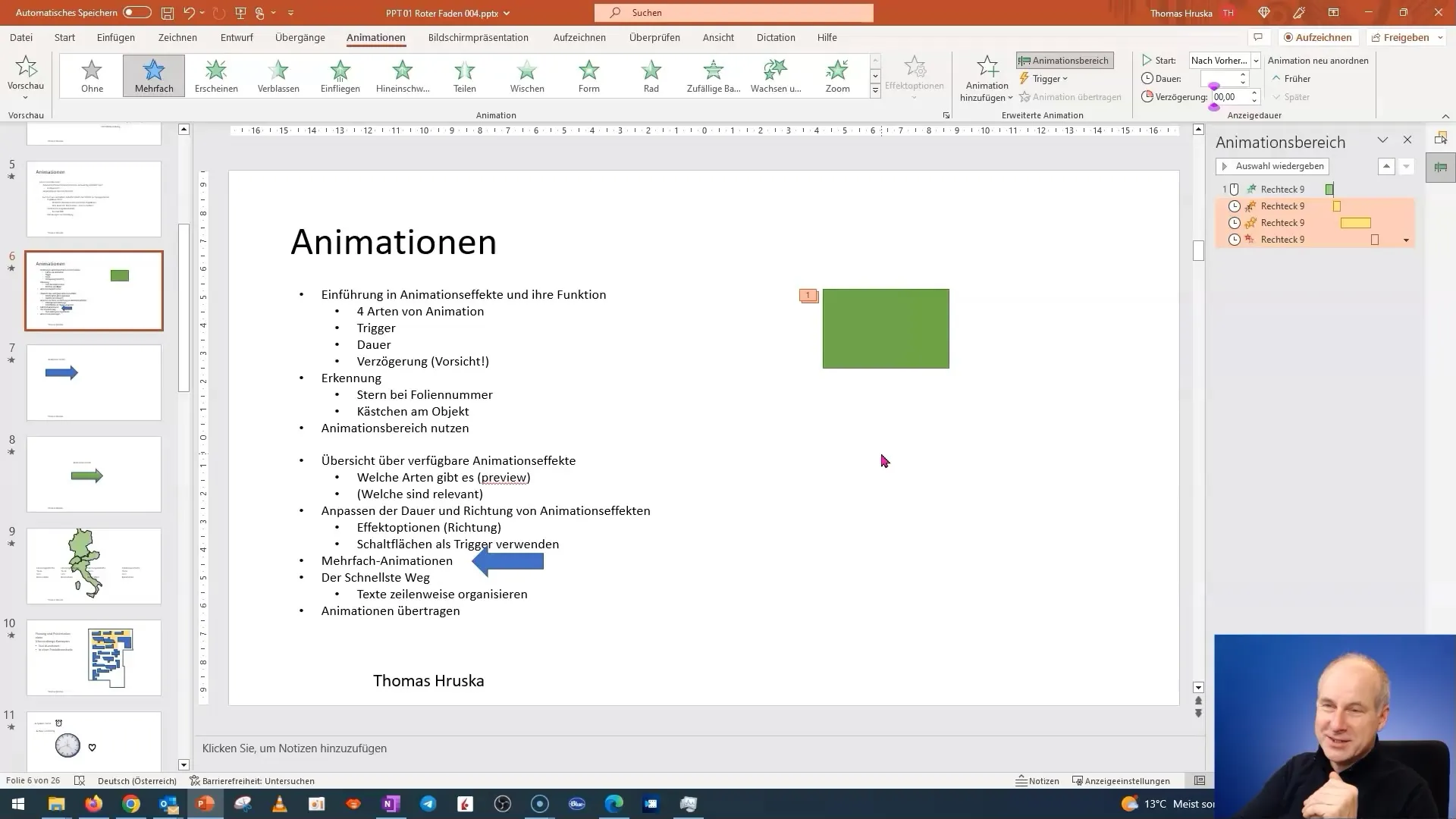
Vienkārši triki, piemēram, jau aplūkoto punktu uzpūšana, var palīdzēt padarīt slaidus strukturētākus un skaidrākus. Izvēlieties gramatiku jau aplūkotajiem punktiem, lai fokuss būtu uz pašreizējo tēmu.
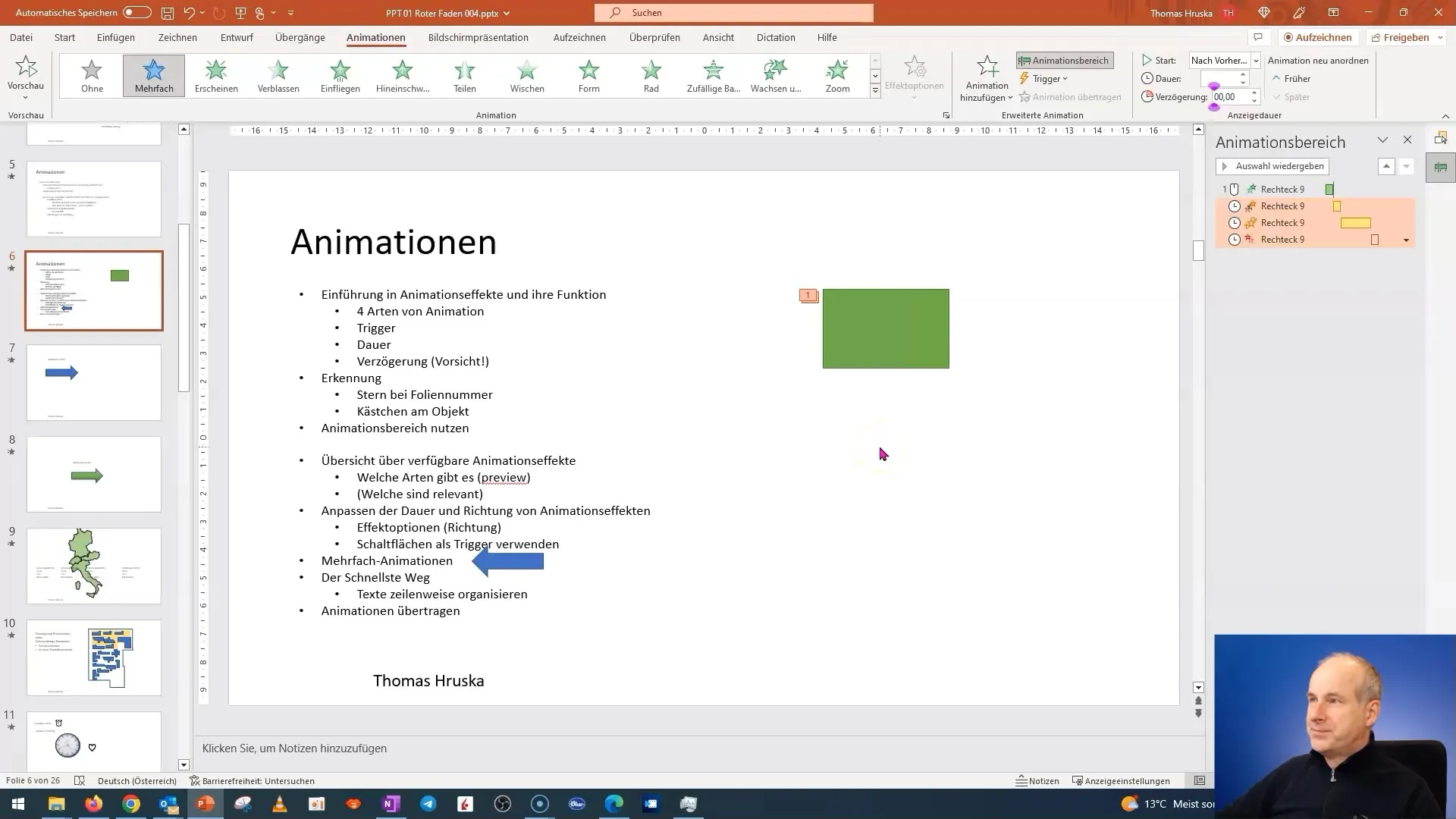
Pārneses animācijas
Lieliska PowerPoint funkcija ir iespēja pārnest animācijas. Ja esat izveidojis sarežģītu animācijas ceļu, varat to viegli pārnest uz citiem objektiem. Lai to izdarītu, atlasiet objektu, kuram vēlaties piemērot animāciju, un rīks ļaus jums kopēt animāciju.
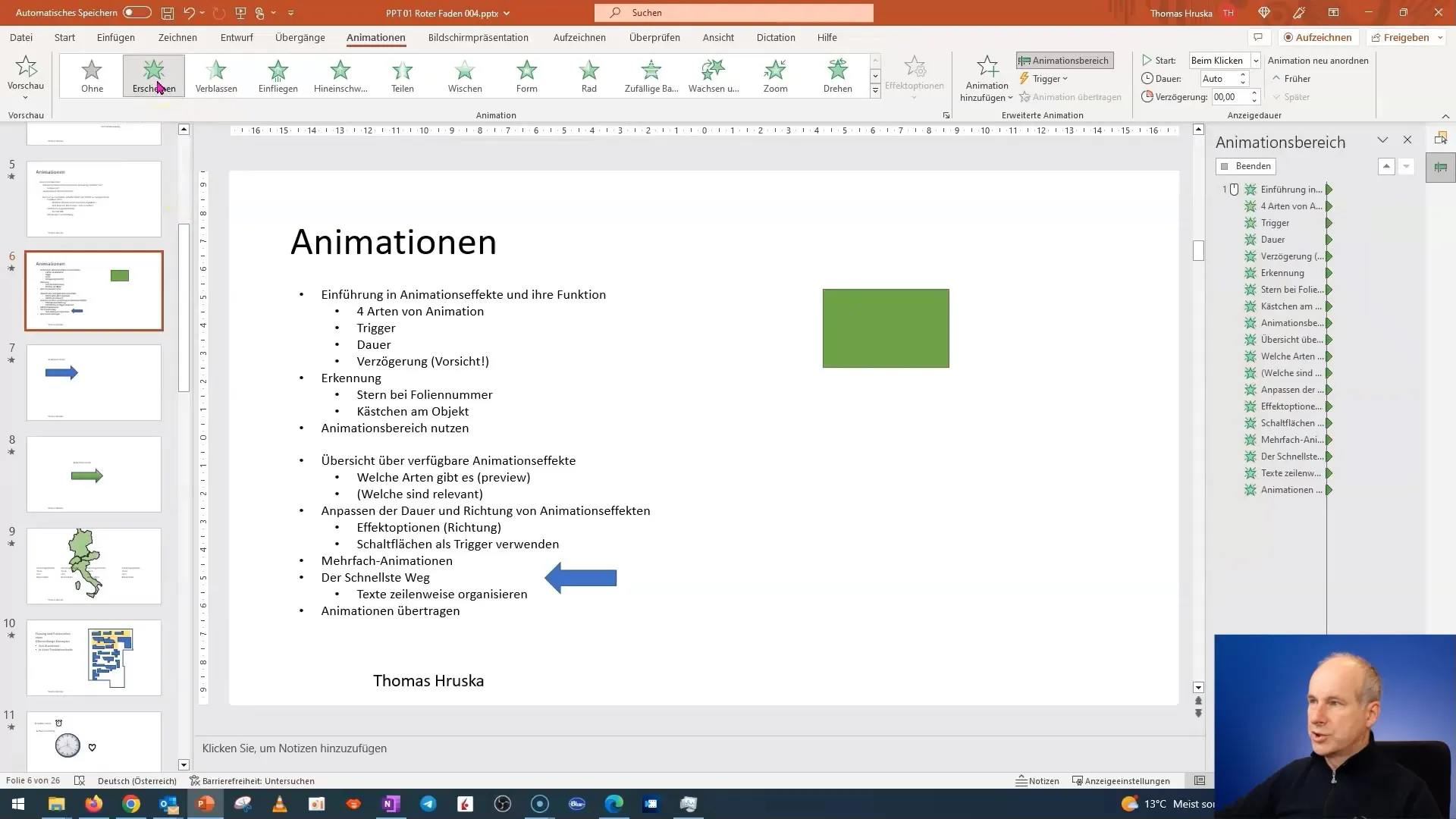
Animāciju pārnešana ietaupa jūsu laiku un nodrošina, ka jūsu slaidi ir konsekventi un pievilcīgi. Eksperimentējiet ar dažādām animācijām un noskaidrojiet, kuras no tām vislabāk atbilst jūsu prezentācijas specifiskajām prasībām.
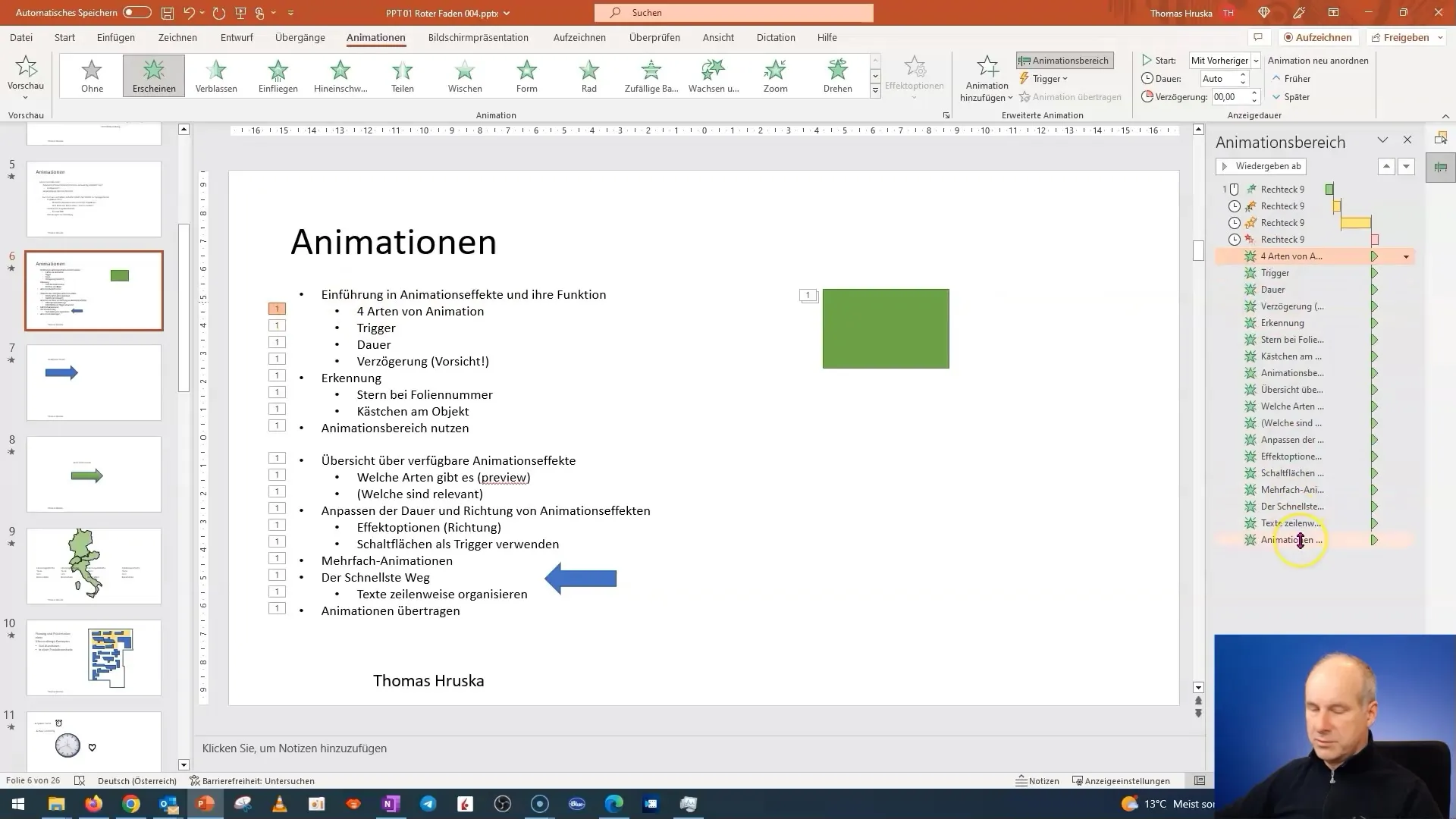
Kopsavilkums
Vairāku animāciju izmantošana un prasmīga teksta organizēšana ir būtiskas prasmes PowerPoint programmā. Jūs esat iemācījušies, kā izveidot dinamiskus efektus, kas aizraus auditoriju un atbalstīs jūsu prezentāciju. Ir svarīgi saglabāt skaidru struktūru un koncentrēt uzmanību uz būtiskāko.
Biežāk uzdotie jautājumi
Kas ir vairākasanimācijas? Vairākas animācijas ļauj piemērot vairākas animācijas vienam PowerPoint objektam, lai to parādītu dinamiski.
Kā efektīvi sakārtot tekstu PowerPoint programmā?Atlasiet tekstu un izmantojiet animāciju "Parādīties", lai to parādītu pa rindiņām, tādējādi novēršot auditorijas uzmanības novēršanu.
Kā pārnest animācijas uz citiem objektiem?Atlasiet objektu ar jau izveidoto animāciju un izmantojiet funkciju "Pārnest animāciju", lai pārnestu animāciju uz citu objektu.


